
Aceasta este o galerie flash complet personalizabilă, cu diverse efecte pentru imagini și text.
Pentru a instala galeria, pur și simplu despachetați arhiva în directorul de care aveți nevoie și editați 3 fișiere xml. setări.xml- pentru setările galeriei, mare.xml- pentru a indica căile către imagini mari, degetul mare.xml- pentru a indica căile către previzualizări.
PicLens Slideshow

Acest script vă oferă o modalitate ușoară de a crea o prezentare multimedia pe propriul site web.
Instalare:
- Despachetați arhiva într-un folder local de pe computer.
- Încărcați fișiere prin FTP într-un folder de pe site-ul dvs. web.
- Creați o bază de date MySQL în tabloul de bord al site-ului dvs.
- Deschideți browserul și rulați scriptul de instalare:
http://www.yoursite.com/plogger-folder/plog-admin/_install.php - Conectați-vă în zona de administrare, configurați galeria și încărcați imagini.

Shadowbox este scris în întregime în JavaScript și CSS și este foarte personalizabil. Este posibil să utilizați diverse biblioteci javascript. Instructiunile de utilizare pot fi vazute.
Prezentare de diapozitive Phatfusion


O altă galerie scrisă folosind jQuery cu caracteristici excelente. Instructiuni de folosire.

Super galerie scrisă în Mootools.

FancyBox este un instrument excelent pentru afișarea imaginilor, conținutului HTML și media în Lightbox în stil Mac.
Galerie de generare automată

Aceasta este probabil cea mai bună soluție pentru a crea galerii foto mari. Este suficient să copiați imaginile într-un folder și scriptul va genera galeria în sine. Instructiuni de folosire.
Galeria de imagini dinamice și prezentare de diapozitive

Prezentare grozavă, ușor de utilizat. Copiați imaginile în folderul de imagini și miniaturile pentru ele în folderul Thumbs.
Exemplu de cod html.
<
div id=
"gallery"
>
<
div id=
"imagearea"
>
<
div id=
"image"
>
<
a href=
„javascript: slideShow.nav (-1)” id = "previmg">
<
a href=
"javascript:slideShow.nav(1)"
id=
"nextimg"
>
<
div id=
"thumbwrapper"
>
<
div id=
"thumbarea"
>
<
ul id=
"thumbs"
>
<
li value=
"1"
><
img src=
"thumbs/1.jpg"
alt=
""
/>
<
li value=
"2"
><
img src=
"thumbs/2.jpg"
alt=
""
/>
<
li value=
"3"
><
img src=
"thumbs/3.jpg"
alt=
""
/>
<
li value=
"4"
><
img src=
"thumbs/4.jpg"
alt=
""
/>
<
li value=
"5"
><
img src=
"thumbs/5.jpg"
alt=
""
/>
De asemenea, puteți configura câteva variabile JavaScript:
var imgid = "imagine"; // id-ul blocului cu imagini //
var imgdir = „dimensiune completă”; // calea către folderul cu imagini mari //
var imgext = ".jpg"; // extensii de imagini //
var thumbid = „degetele mari”; // id-ul blocului cu previzualizări //
var auto = adevărat; // pornire automată //
var autodelay = 5; // numărul de secunde între schimbarea imaginilor //
Prezentare de diapozitive Barack

Prezentare excelentă, ușoară, scrisă folosind Mootools 1.2
Portofoliu jQuery Multimedia

Acest plugin jQuery detectează automat extensia fiecărui fișier media.
(E) 2 Galerie foto

(E) 2 Photo Gallery este o galerie gratuită creată cu biblioteca JavaScript MooTools.

Flickrshow este o expunere de diapozitive JavaScript ușoară, cu mai multe browsere.

ProtoFlow este scris în JavaScript. Utilizează Prototype și Scriptaculous.
Flip 3D Flash Slideshow

Excelentă galerie flash
Imago



Galeria jQuery


PostcardViewer este un vizualizator de imagini Flash gratuit. Interfața arată ca o colecție de cărți poștale amestecate pe o masă. Este foarte usor de folosit. Copiați imaginile în folderul de imagini și scrieți căile și descrierile pentru ele în fișierul gallery.xml.
<
image>
<
url>imagini / late. jpg
<
caption>Titlul imaginii.
Vioi

Galeria foto 3D Curve




Galeria foto Lightbox și prezentarea de diapozitive pentru Picasa

Galerie foto Vista

Galeria foto Vista este un script de album foto care vă permite să creați și să publicați galerii foto interactive pentru site-ul dvs. web.
Plugin pentru galerie UvumiTools

Galeria UvumiTools vă permite să creați galerii foto pe site-ul dvs. fără a fi nevoie de un programator experimentat, datorită bibliotecii JavaScript MooTools puternice. Includeți doar câteva fișiere JavaScript și CSS.
Și din nou vă publicăm încă o „Selecția noastră” de aplicații, iar de data aceasta vă vom vorbi despre galerii alternative pentru Android. În recenziile noastre, încercăm să luăm în considerare cele mai populare și de înaltă calitate exemplare, să vorbim despre avantajele și dezavantajele fiecăruia și să le comparăm între ele.
Revizuirea de astăzi a celor mai populare aplicații de vizualizare a imaginilor include: QuickPic, Monte Gallery, F-Stop Media Gallery, Gallery KK - Gallery ICSși Carusel.
QuickPic
Galeria Monte
Galeria Monte Este probabil cea mai funcțională galerie alternativă în care puteți găsi Google play... Organizarea convenabilă a elementelor de control, precum și sortarea automată în diferite categorii nu vă vor permite să vă confundați în propriile imagini. Puteți sorta după: ora fotografierii, dată, locație. În plus, dacă este necesar, vă puteți crea propriul filtru.

De asemenea, atunci când vizualizați o imagine, puteți adăuga o „etichetă” acesteia, o mică descriere, atât text, cât și sunet (neobișnuit), mutați imaginea în album sau chiar editați-o adăugând mai multe efecte încorporate, schimbând luminozitate, adăugând contrast sau pur și simplu adăugați un chenar în jurul fotografiei.

După ce ai creat un album, îi poți seta o parolă, ceea ce este o caracteristică bună a programului, deoarece nu vrei întotdeauna ca cineva să-ți admire viața personală. Pe lângă funcțiile de mai sus, aplicația Monte Gallery a primit o interfață convenabilă în care este imposibil să se încurce, iar utilizarea ei nu poate decât să se bucure.

Aplicația este distribuită în Google play doar pe bază de plată și îl puteți cumpăra pentru 1,29 USD.
Pro:
- Interfață convenabilă;
- Funcționare destul de rapidă a aplicației;
- O mulțime de setări;
- Mini editor de imagini încorporat.
- Calendarul.
Minusuri:
- Lipsa limbii ruse.
Galeria media F-Stop
Galeria media F-Stop Este un instrument bun pentru vizualizarea imaginilor și videoclipurilor pe dispozitivul dvs., care ar putea să nu fie un înlocuitor rău QuickPic... Aplicația a primit o interfață foarte clară și structurată și se laudă cu funcționalitatea sa.

Dacă alegem funcționalitatea generală a aplicației, atunci putem distinge trei caracteristici principale: vizualizarea convenabilă a imaginilor și fișierelor video, o interfață structurată cu limba rusă și posibilitatea de a seta o parolă, atât pentru foldere întregi, cât și pentru fișiere individuale. După ce setați o parolă pentru o fotografie, aceasta încetează să mai fie afișată în toate galeriile de pe smartphone, fie că este o galerie standard sau o alternativă.

Pe lângă funcționalitatea de mai sus, aplicația are capacitatea de a crea albume speciale care diferă de restul. Diferența constă în faptul că fotografiile realizate vor fi plasate automat în acest album dacă pe ele sunt prezenți anumiți parametri, de exemplu, rating, data filmării sau chiar o etichetă.

Apendice Galeria media F-Stop distribuit în două versiuni. Versiunea gratuită diferă de versiunea completă prin prezența reclamei, precum și prin lipsa capacității de a crea „dosare imbricate”. Adică, pentru a crea un album în cadrul unui album, deși nu cred că această funcție poate fi numită vitală.
Pro:
Galeria KK - Galeria ICS- o galerie care va fi familiară tuturor posesorilor de Android 4.0. Într-o măsură mai mare, nu are sens să instalați această galerie pentru proprietarii de Android 4.0 și versiuni ulterioare, deoarece este complet identică cu galeria standard utilizată în noile versiuni ale sistemului de operare Android. Dar dacă dispozitivul tău funcționează pe versiuni inferioare de Android și îți place foarte mult galeria, atunci poți descărca și instala cu ușurință această aplicație pentru tine.

În ceea ce privește funcționalitatea, nu este nimic nou și neobișnuit - nu. De asemenea, putem vizualiza fotografii, videoclipuri, edita imagini folosind editorul încorporat și partajăm rezultatul prietenilor prin rețelele sociale.

Aș dori să remarc viteza mare și lină de lucru Galeria KK - Galeria ICS... Singurul moment neplăcut din această galerie este prezența unui banner publicitar, care rămâne chiar și la vizualizarea unei fotografii. În rest, pur și simplu nu pot exista plângeri cu privire la funcționarea programului.

Pro:
- Interfață convenabilă, familiară;
- Mini editor încorporat.
Minusuri:
- Fără sortare convenabilă;
- Prezența unui banner publicitar care este dezactivat doar pentru bani.
Carusel
Rezultat:
Rezumând, aș dori să spun că toate aplicațiile prezentate în recenzia de astăzi sunt demne de rating maxim și pot fi folosite pe dispozitivele dumneavoastră. După părerea mea, cel mai bun dintre cele prezentate este tocmai Galeria Monte, dar alegerea este oricum a ta.
Editorul de imagini Windows Live Photo Gallery este inclus în componentele principale ale Windows. Pentru a lucra cu imagini pe un computer, aveți nevoie de un program special pentru a lucra cu fișiere grafice. În principalele componente ale Windows, acest program este Galerie foto.
Livrarea sistemului de operare Windows 7 nu include Photo Album, Film Studio și o serie de alte programe.
Aceste programe gratuite pot fi descărcate din Centrul de descărcare Microsoft. Sunt incluse într-un pachet numit Windows Live Essentials.
Le puteți descărca complet gratuit ca parte a întregului pachet sau alegând doar unele dintre programele de descărcat. Descărcarea va verifica autenticitatea copiei sistemului dvs. de operare.
De asemenea, puteți descărca componentele principale ale Windows Live în perioada de probă de utilizare a unei copii a sistemului de operare.
Am examinat deja suita Windows Live Essentials pe această pagină. Descărcați principalele componente ale Windows Live aici, atunci când instalați pe computer, selectați componentele necesare, printre acestea Galerie foto.
Nu ar trebui să vă așteptați la capacitățile Adobe Photoshop de la acest program. Pentru majoritatea utilizatorilor începători, pentru prima dată, este destul de potrivit. Trecem la o prezentare generală a principalelor caracteristici ale Galeriei foto Windows Live.
Caracteristicile cheie ale Galeriei foto Windows Live
Când porniți Galeria foto pentru prima dată, sistemul de operare o selectează ca vizualizator de fotografii implicit. Pentru a face acest lucru, trebuie să fiți de acord cu alegerea propusă sau să o refuzați. Albumul foto reunește toate fotografiile tale de pe computer într-o singură galerie.
În mod implicit, programul indexează fotografiile din folderul Documente. Fotografiile vor fi sortate după lună și an de fotografiere.
Programul are o interfață tip panglică și atunci când comutați între file, puteți selecta fila corespunzătoare pentru a lucra cu fotografiile dvs.
Pentru a adăuga fotografii și fișiere video în albumul foto, dacă acestea sunt stocate în altă parte, faceți clic cu mouse-ul în meniul „Fișier”. În meniul contextual, faceți clic pe elementul „Include folderul”.
În noua fereastră „Cale către biblioteca” Imagini, faceți clic pe butonul „Adăugați...”. În fereastra Explorer, selectați un folder cu fotografii, selectați un folder, apoi faceți clic pe butonul „Adăugați folder”. În fereastra „Cale către biblioteca” Imagini „, faceți clic pe butonul „OK”.
Dosarul cu fotografii a fost adăugat la Albumul foto. Toate fotografiile din acest folder sunt sortate în fereastra principală a albumului foto după data la care au fost realizate.
Pentru a elimina o fotografie din albumul foto, selectați fotografia dorită, faceți clic dreapta pe ea și selectați „Șterge” în meniul contextual (sau faceți clic pe pictograma corespunzătoare din fila „Editare”).
Vă rugăm să rețineți că fotografia va fi ștearsă nu numai din Galeria foto Windows Live, ci și de pe computer în Coșul de gunoi. Pentru a șterge un folder numai din albumul foto, selectați elementul de meniu contextual „Ștergeți din albumul foto”. Fotografiile și folderele individuale pot fi pur și simplu trase din locația lor în fereastra Album foto.
Să luăm în considerare câteva dintre caracteristicile acestui program. Fotografiile și videoclipurile pot fi importate de pe o cameră sau scaner făcând clic pe butonul „Import”. Din meniul Fișier, fotografiile și videoclipurile pot fi trimise la Print sau arse pe un CD sau DVD.
Editarea fotografiilor în Galeria foto Windows
În fila „Editare”, făcând clic pe butonul „Ajustare automată”, puteți face ajustări automate la fotografia selectată. Selectând elementul de meniu corespunzător, puteți decupa fotografia, o retușați, scăpați de efectul de ochi roșii, adăugați efecte, reglați iluminarea, redimensionați fotografiile și efectuați alte acțiuni necesare.
Dacă nu sunteți mulțumit de rezultatul editării, atunci puteți face clic pe butonul „Revenire la imaginea originală” pentru a anula modificările pe care le-ați făcut cu fotografia. Dacă faceți clic pe butonul pentru a închide fișierul, fotografia va fi salvată cu toate modificările pe care le-ați făcut în timp ce o editați.

Imaginile pot fi, de asemenea, sortate folosind etichete. Pentru a face acest lucru, în fila „Editare”, făcând clic pe butonul „Etichetă și titlu”, puteți selecta articolul corespunzător pentru a găsi apoi cu ușurință această fotografie după etichetă.
Puteți transforma fotografia aleasă în fundalul „Desktop”, trimite fotografia la stocarea în cloud a fișierelor, la găzduirea video YouTube și la unele site-uri de rețele sociale.
Fotografia poate fi trimisă prin e-mail prin programul de e-mail Microsoft (imagine redimensionabilă), către Blog Editor Writer pentru publicare ulterioară pe site, către Windows Live Film Studio.
Creați o panoramă în Galeria foto Windows
Pentru a crea o fotografie panoramică, mai întâi trebuie să aveți mai multe fotografii combinate făcute dintr-un singur loc.
Dacă astfel de fotografii sunt disponibile, atunci pentru a crea o panoramă trebuie să accesați fila „Creare”, apoi selectați și evidențiați mai multe fotografii combinate. Imaginile selectate și evidențiate trebuie aranjate în ordine de la stânga la dreapta.
După aceea, faceți clic pe butonul „Panorama”. Apare fereastra Panoramic Photo Stitch. După finalizarea procesului, în fereastra Explorer, selectați locația de salvare (dacă fotografia din acest album este sub acest nume, ea va lua locul fotografiei originale), dați un nume acestui fișier și faceți clic pe „Salvare”. butonul ".
O fotografie panoramică apare în fereastra programului. Acum trebuie să editați fotografia pentru a elimina barele negre situate în jurul marginilor fotografiei.

Pentru a face acest lucru, faceți clic pe butonul „Trim”. Aici puteți selecta raportul de decupare (Modul personalizat este selectat implicit).
Pe fotografie apare o grilă dreptunghiulară și determinați manual dimensiunea finală a panoramei prin deplasarea grilei în punctele marcate în funcție de dimensiunea acesteia. După aceea, faceți clic pe butonul „Decupare”, iar în meniul contextual, faceți clic pe elementul „Aplicați decupare”.
După aceea, faceți dublu clic pe fotografie, modificările aduse acestei imagini sunt salvate. Acum puteți vedea panorama rezultată (vedere de pe Muntele Mashuk).

Creați un colaj în Galeria foto Windows
Pentru a realiza un colaj, ai nevoie de fotografii de același tip, realizate din același punct, cu aceeași iluminare. Găsiți astfel de fotografii, selectați-le și apoi, în fila „Creare”, faceți clic pe butonul „Colaj”.
Programul începe să alinieze fotografiile. În fereastra următoare, deplasând dreptunghiul de-a lungul punctelor selectate, determinați dimensiunea locului din fotografie pe care doriți să o modificați și alegeți cea mai bună opțiune dintre opțiunile propuse.


Pentru a edita o fotografie, accesați meniul „Editare”, apoi faceți clic pe butonul „Decupare”. Utilizați o grilă dreptunghiulară pentru a seta dimensiunea fotografiei. Faceți clic pe butonul „Decupare”, iar în meniul contextual selectați elementul „Aplicați decupare”.
Imaginea arată versiunea finală editată a colajului nostru.

Alegerea unei teme de prezentare de diapozitive
Pentru a selecta o temă pentru prezentarea de diapozitive, accesați fila „Acasă”, iar apoi după ce faceți clic pe butonul „Slide Show”, în meniul contextual puteți alege o temă dintre cele care vi se oferă: „Shift and Scale” , „Modern”, „Cinematic”, „Dispariție”, „Alb-negru”, „Sepia”.
După ce faceți clic pe elementul corespunzător din meniul contextual de pe ecranul monitorului, începe o prezentare de diapozitive. Puteți selecta orice imagine dintr-un folder, iar după ce apăsați butonul „F12” de pe tastatură, va începe o demonstrație a tuturor imaginilor din acest folder.
Când afișați o prezentare de diapozitive, puteți alege teme cu diferite efecte vizuale pentru tranzițiile între fotografii. De asemenea, puteți crea un film de prezentare de diapozitive dintr-o colecție de fotografii.
Instrumente suplimentare
Galeria foto Windows Live nu poate converti imagini dintr-un format în altul, nu poate crea galerii web gata făcute, nu poate trimite fișiere video și fotografii direct pe bloguri.
În fila Creare „când dai clic pe butonul Mai multe instrumente”, meniul contextual conține elemente pentru lansarea Microsoft Research Cliplets, cu ajutorul acestuia poți crea fotografii „în direct”, iar Microsoft Image Composite Editor, acesta este un program mai avansat pentru crearea de imagini panoramice.
Puteți rula aceste programe gratuite din Photo Album dacă ați instalat anterior aceste programe pe computer.
Concluziile articolului
Galeria foto Windows Live este concepută pentru stocarea și editarea simplă a imaginilor; puteți realiza o panoramă și un colaj în program.
Stocarea fotografiilor nu a fost niciodată atât de convenabilă. Păstrați-le întotdeauna la îndemână într-o formă convenabilă, editați-le și distribuiți-le! Consultați caracteristicile speciale împreună cu galeriile sofisticate pentru Android.
Fiecare persoană care deține un dispozitiv mobil modern preferă să surprindă momente speciale pe camera gadgetului său. La urma urmei, nu este doar de înaltă calitate și rapid, ci și convenabil. În orice moment vă puteți întoarce la pozele pe care le-ați făcut, reexperimentați momentele în care au fost făcute. Este de neuitat! Avantajele unei camere mobile sunt nenumărate, dar însăși metoda de stocare a fotografiilor în galerie va părea multora incomodă și lipsită de suficientă funcționalitate. Dezvoltatorii de firmware nu se grăbesc să acorde atenția cuvenită acestui lucru. Dar un utilizator activ dorește să vadă totul într-un mod convenabil, de aceea au fost create galerii terțe pe Android și continuă să fie îmbunătățite. Am compilat o prezentare generală a 5 galerii cu imagini care arată clar utilizarea. Cu ele, chiar și cel mai pretențios utilizator va fi pe deplin mulțumit!
5. Galerie foto și album (descărcare)
Foto: Galerie foto și album
O alternativă convenabilă și gratuită la galeria încorporată. Stocarea fotografiilor este acum și mai sigură, iar vizualizarea este mai rapidă. Dar nu ar fi diferit de cel obișnuit dacă nu ți-ar permite să corectezi fotografii folosind instrumente profesionale și să le distribui prietenilor în câteva atingeri. Principalele avantaje ale aplicației:
- Suport pentru toate formatele de imagine populare. Afișează până la 1000 de imagini în câteva secunde. Este nevoie de 3 secunde pentru a găsi fotografia dorită;
- Vizualizați albumul ca o prezentare de diapozitive de înaltă calitate, efect 3D și cel mai înalt realism;
- Editare, gestionare completă a fotografiilor, instalare ca screensaver pe desktop;
- Design prietenos al aplicației, optimizare bună pentru toate telefoanele și tabletele;
- Distribuie imagini pe rețelele sociale, trimite-le prin poștă în câteva secunde.
4.A plus Galerie (Descărcare)
 Foto: Un plus Galerie
Foto: Un plus Galerie  Foto: Un plus Galerie
Foto: Un plus Galerie Galeria pentru proprietarii de Android, combinată cu stilul și stabilitatea iPhone-ului, este un înlocuitor excelent pentru opțiunea de stoc. Aplicația are un design elegant și tineresc al unei persoane creative. O singură apariție a programului oferă deja o dispoziție bună pentru întreaga zi. În această galerie, chiar și fotografiile nereușite anterior par grozave! Este convenabil să lucrezi cu un număr mare de imagini în el, nimic nu se va ascunde de ochii tăi. Și acum despre totul în ordine:
- Design elegant pentru iPhone. Într-o comparație detaliată cu originalul, se disting doar cele mai mici detalii;
- Sincronizarea fotografiilor cu alte dispozitive, copiere pe disc cloud Amazon, Dropbox, Facebook;
- Vizionarea videoclipurilor a devenit mult mai ușoară. Scufundați-vă în caseta video foarte optimizată și bucurați-vă de fiecare secundă;
- Creați și organizați albume după titlu și dată. Atașarea unei imagini la un anumit loc de pe hartă - vă veți aminti fiecare moment;
- Recuperați fotografiile șterse din cloud în 2 secunde.
3. MyRoll Gallery (Descărcare)
 Foto: MyRoll Gallery
Foto: MyRoll Gallery  Foto: MyRoll Gallery
Foto: MyRoll Gallery Această galerie a fost clasată în topul celor mai populare 100 de aplicații din lume datorită recunoașterii ridicate a utilizatorilor săi. Această galerie te va scuti de căutarea lungă a fotografiilor necesare și te va ajuta să le organizezi corect. Dezvoltatorii țin cont de toate dorințele utilizatorilor! Aplicația se bazează pe o funcție inteligentă care se învață singură și în cele din urmă creează un tip unic de galerie pentru tine personal. Cu greu ați văzut asta, în plus, există o serie de avantaje de bază:
Un program foarte practic din toate părțile care poate înlocui cu ușurință galeria standard de pe orice dispozitiv. În sfârșit, puteți pune lucrurile în ordine în biblioteca dvs. media, să o faceți simplă și funcțională. Aplicația prezintă o modalitate neobișnuită de stocare a imaginilor și videoclipurilor, precum și posibilități bune de lucru cu acestea. Bucurați-vă de aspectul 3D al galeriei, de ușurința de neegalat de gestionare și procesare a oricărei imagini. Programul este potrivit pentru dispozitive cu caracteristici medii și mai sus, deoarece solicită o sarcină grea procesorului și memoriei video. Dacă vă place modul 3D, atunci nu ezitați să descărcați această galerie. De asemenea, conține:
- Setare clară a vitezei animației și a calității imaginii. Personalizați aplicația după gustul dvs. și stilul de vizualizare;
- Suport corect pentru animația GIF;
- Nu doriți ca cineva să vă vadă fotografiile și videoclipurile fără știrea dvs.? Ascunde întregul album și nu-ți face griji pentru a-l proteja de privirile indiscrete.
1. Galeria QuickPic (Descărcare)
 Foto: Galeria QuickPic
Foto: Galeria QuickPic 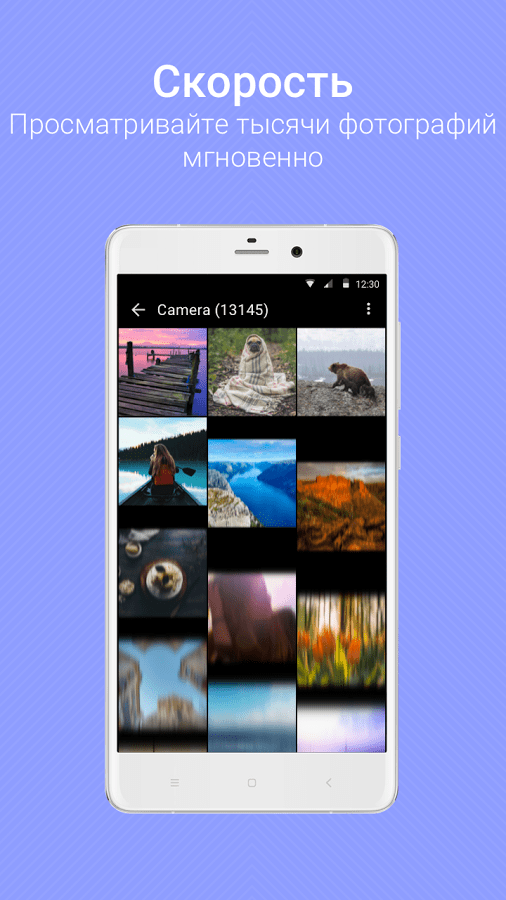 Foto: Galeria QuickPic
Foto: Galeria QuickPic Dacă vorbim despre galerii pe Android, atunci pur și simplu nu putem să nu menționăm QuickPic. Este adorat de toată lumea, indiferent de locul de reședință și de limbă. Preia controlul total asupra fotografiilor tale, indiferent câte. Aplicația are o interfață drăguță și puternică, precum și un suport excelent pentru utilizatori. Actualizări utile sunt lansate periodic, proiectul nu stă pe loc și se dezvoltă. Principalele avantaje:
- Design contemporan și teme de design colorate. Interfața cu utilizatorul nu va lăsa pe nimeni indiferent, efectele frumoase vă vor crea un aspect unic;
- Optimizare de înaltă calitate pentru orice dispozitiv și vizualizare instantanee a mii de fotografii. Suport pentru gesturi speciale și absența completă a reclamelor;
- Nivel ridicat de confidențialitate, protejează-ți datele 100%;
- Backup și recuperare rapidă a imaginilor șterse. Stocați fotografii pe serverele de ultimă oră Amazon S3;
- Funcții convenabile pentru gestionarea fișierelor. Toate operațiunile se fac cu un singur clic.
Dragi cititori! Dacă aveți întrebări sau comentarii cu privire la subiectul articolului, vă rugăm să le lăsați mai jos.



